Referencia rápida de las tareas
Esta guía de referencia rápida incluye una imagen de pantalla donde se explican los fundamentos de las tareas, así como tablas donde se enumeran otras tareas y accesos directos de uso común.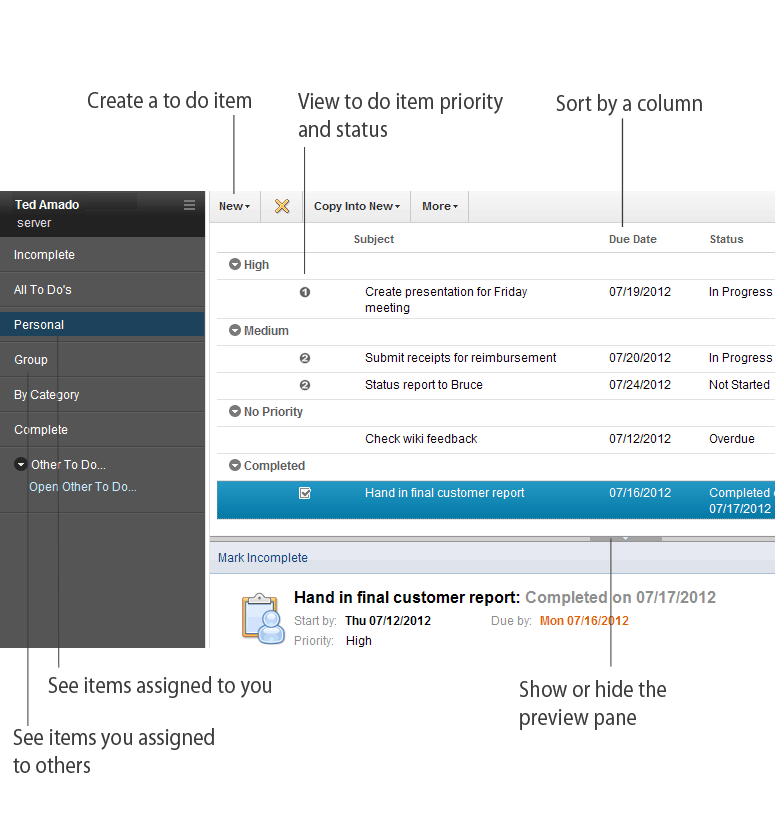
| Tarea | Acción |
|---|---|
Abrir Tareas |
Haga clic en . |
Crear una tarea |
Haga clic en . |
Agregar o cambiar la fecha límite o la prioridad |
Mientras crea o edita una tarea, seleccione una fecha tope en Fecha límite o una prioridad en Prioridad. |
| Tarea | Acción |
|---|---|
Enviar un mensaje al propietario de la tarea o a la persona que la tiene asignada |
|
Ver las respuestas a una asignación de tarea |
|
Responder a una tarea que le han asignado |
|
Proponer una nueva fecha límite |
|
| Tarea | Acción |
|---|---|
Cambiar el color de fondo para las tareas en la agenda |
|
Cambiar el sonido que se reproduce para las alarmas |
|
Mostrar en el día actual las tareas que estén fuera de plazo |
|
| Tarea | Acción |
|---|---|
Eliminar las tareas pasadas utilizando la limpieza de la agenda |
|
Crear una tarea desde una entrada de agenda o desde el correo electrónico |
|
| Tarea | En Windows | En Mac |
|---|---|---|
| Abrir la tarea seleccionada | Intro | Intro |
| Cerrar la tarea o la vista actual | Esc | Esc |
| Acceder a la ayuda relacionada con la función actual | F1 | Ayuda o Comando + ? |
| Deshacer la última acción | Ctrl+Z | Comando + Z |
| Ver una lista de los accesos directos disponibles | Ctrl+Mayús+L | Ctrl+Mayús+L |